หมายเหตุ เกี่ยวกับการเปลี่ยนรหัสแอป
บทความนี้จะอธิบายขั้นตอนในการเปลี่ยนรหัสแอปหลังจากตั้งค่าแล้ว พร้อมทั้งหมายเหตุสำคัญที่ต้องคำนึงถึงเมื่อดำเนินการดังกล่าว
ขั้นตอน
-
คลิกไอคอน การตั้งค่าแอป (ไอคอนรูปเฟือง) ที่ด้านขวาบนของหน้าจอ ดู

-
บนหน้าจอ การตั้งค่าแอป ให้เลือกแท็บ การตั้งค่าแอป จากนั้นคลิก การตั้งค่าอื่นๆ ภายใต้ การตั้งค่า ขั้นสูง
-
บนหน้าจอ การตั้งค่าเบ็ดเตล็ด ให้คลิกไอคอน แก้ไข (ไอคอนรูปดินสอ) ทางด้านขวาของช่องป้อน รหัสแอป
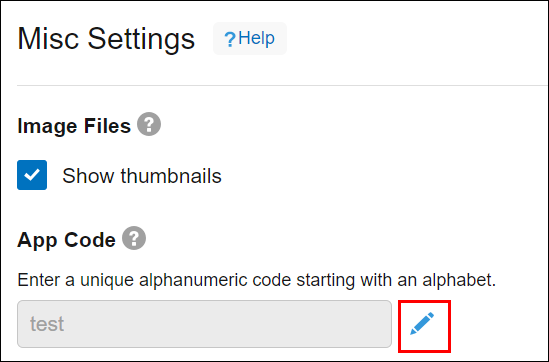
-
แก้ไข รหัสแอปในช่องป้อนรหัสแอป
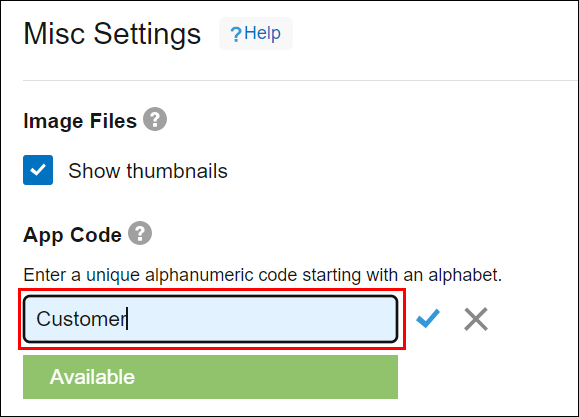
-
คลิกไอคอน บันทึก (ไอคอนเครื่องหมายถูก) ทางด้านขวาของช่องป้อน รหัสแอป
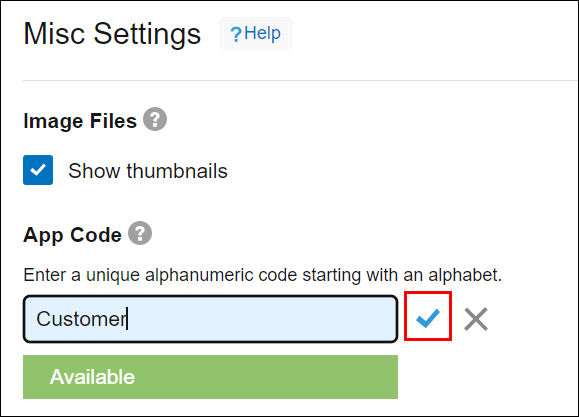
-
คลิก บันทึก ที่ด้านขวาล่างของหน้าจอ
-
คลิก อัปเดตแอป ที่ด้านขวาบนของหน้าจอ
-
ในกล่องโต้ตอบ อัปเดตแอป คลิก อัปเดตแอป
หมายเหตุ เกี่ยวกับการเปลี่ยนรหัสแอป
เมื่อเปลี่ยนรหัสแอป โปรดคำนึงถึงสิ่งต่อไปนี้
- การเปลี่ยนรหัสแอปจะลบลิงก์ใดๆ ที่ถูกสร้างขึ้นโดยอัตโนมัติโดยใช้ค่าฟิลด์ "หมายเลขเร็คคอร์ด" ที่มีรหัสแอปก่อนหน้า
- หากคุณตั้งค่ารหัสแอปที่เคยใช้กับแอปอื่นมาก่อน ลิงก์ "หมายเลขเร็คคอร์ด" ที่สร้างขึ้นโดยอัตโนมัติซึ่งรวมถึงรหัสดังกล่าวจะถูกแทนที่
ซึ่งหมายความว่าลิงก์ใดๆ ที่สร้างขึ้นโดยอัตโนมัติในแอปหรือพื้นที่จะเริ่มลิงก์ไปยังแอปที่ตั้งค่ารหัสแอปไว้ในปัจจุบัน - การเปลี่ยนรหัสแอปจะเปลี่ยนค่าในช่อง "หมายเลขเร็คคอร์ด" ของระเบียนสำหรับแอป โปรดคำนึงถึงสิ่งนี้เมื่อส่งออกข้อมูลระเบียนไปยังไฟล์ CSV หรือใช้ API
